- Автор Jason Gerald [email protected].
- Public 2023-12-16 11:35.
- Последнее изменение 2025-01-23 12:44.
Из этой статьи вы узнаете, как включить отчеты о прочтении в Samsung Galaxy SMS на английском языке. Отчет о прочтении покажет, что ваше сообщение было прочитано получателем, использующим то же приложение для SMS и функцией отчета о прочтении.
Шаг
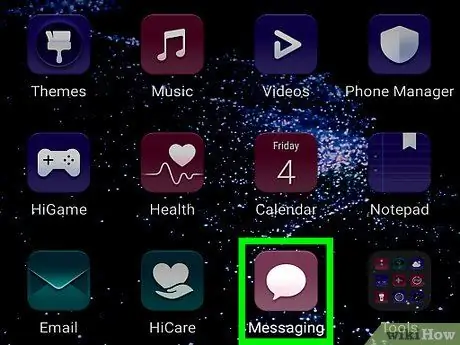
Шаг 1. Откройте приложение «Сообщения»
Это приложение обычно находится на главном экране.
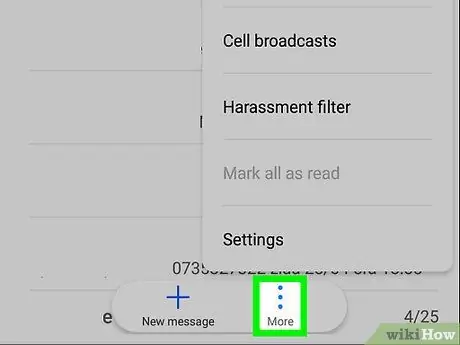
Шаг 2. Коснитесь кнопки
Он находится в правом верхнем углу экрана. Откроется меню.
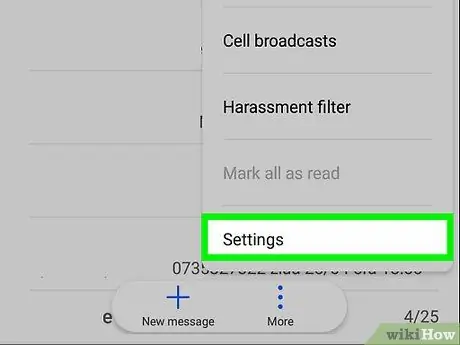
Шаг 3. Коснитесь кнопки «Настройки»
Эта кнопка находится под меню.

Шаг 4. Коснитесь кнопки «Дополнительные настройки»
Он находится в нижней части меню.
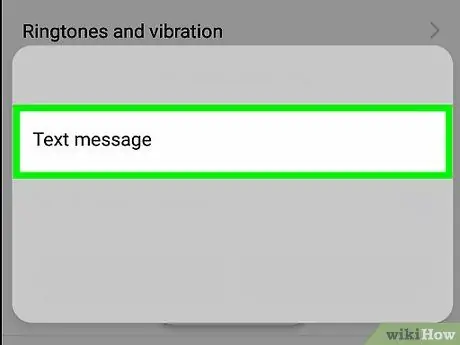
Шаг 5. Коснитесь кнопки «Текстовые сообщения»
Он находится в верхней части меню.
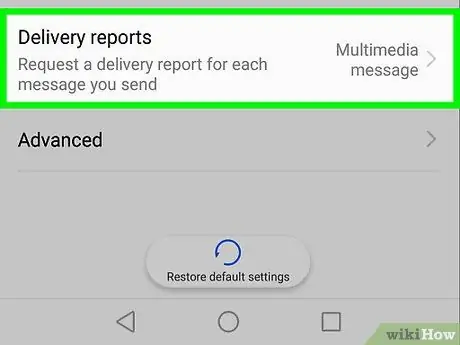
Шаг 6. Сдвиньте «Отчеты о доставке» в положение «Включено».
Это сделано для того, чтобы вы получали отчеты о доставке для каждого отправленного сообщения.
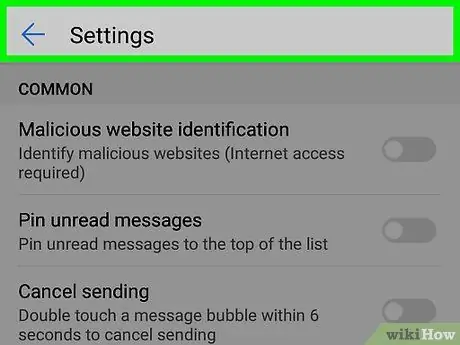
Шаг 7. Коснитесь кнопки возврата
Эта кнопка вернет вас в меню.
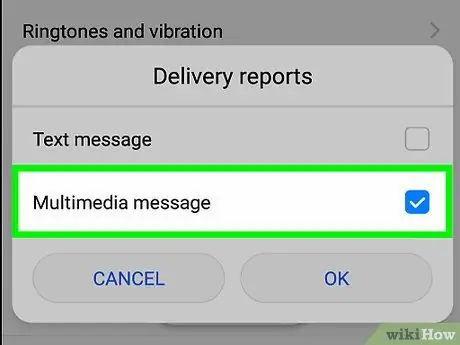
Шаг 8. Коснитесь кнопки Мультимедийные сообщения
Эта кнопка - вторая опция в меню.
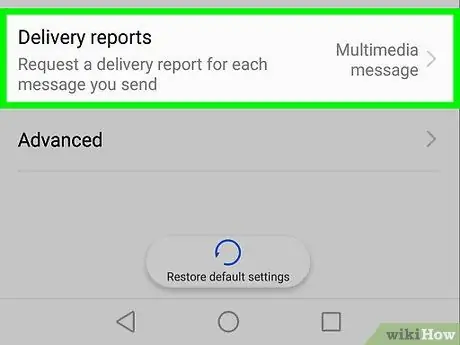
Шаг 9. Сдвиньте «Отчеты о доставке» на позицию
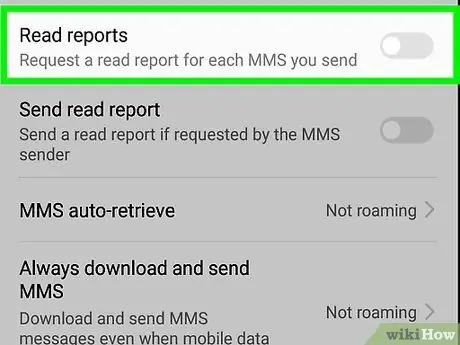
Шаг 10. Сдвиньте кнопку «Читать отчеты» в положение «включено».
Пока у получателя включена эта функция, вы получите отчет о прочтении, когда сообщение будет прочитано получателем.






